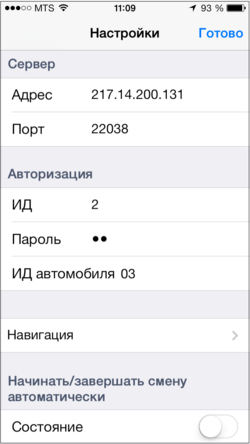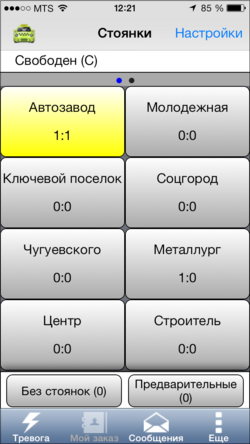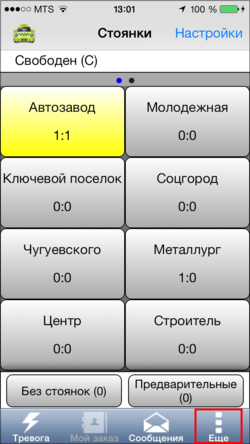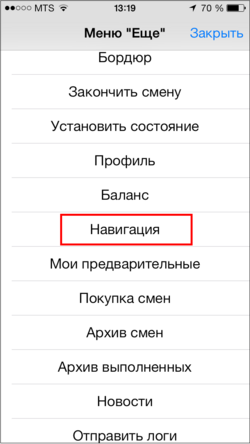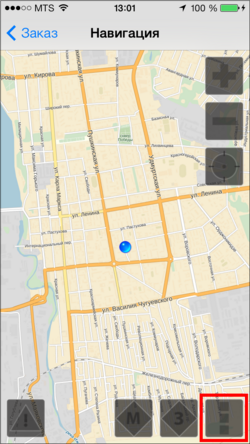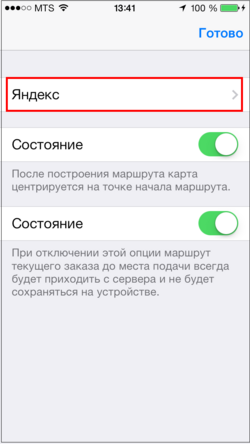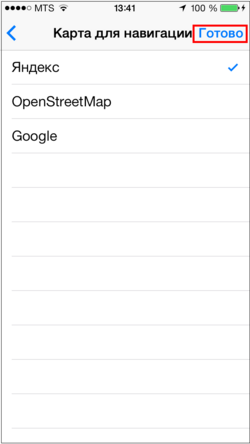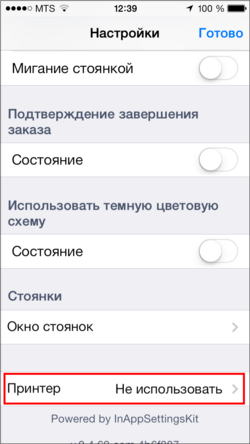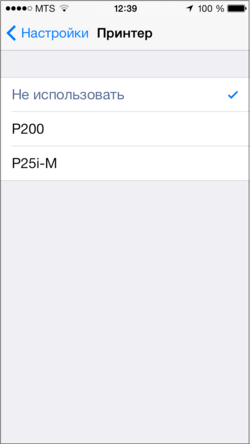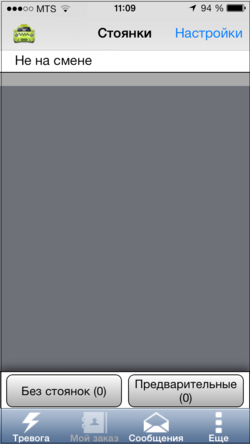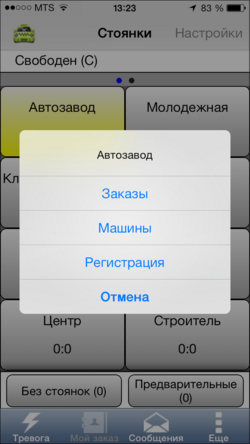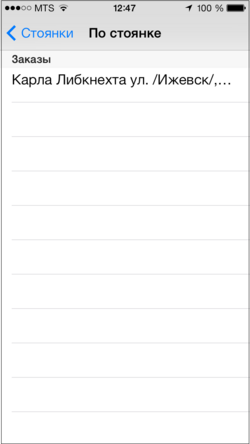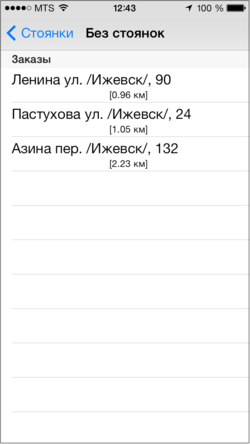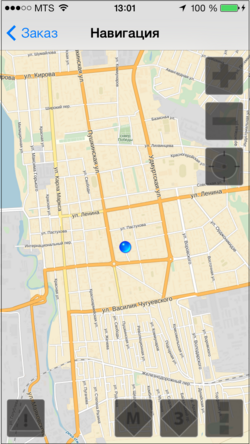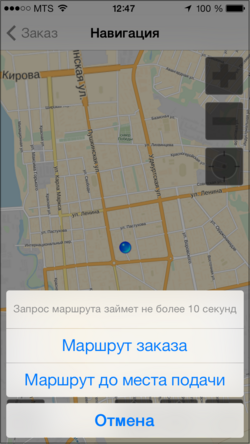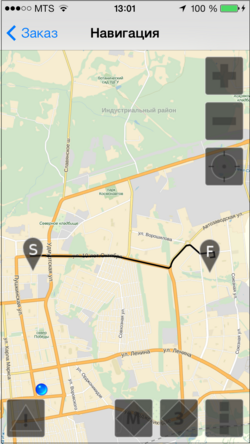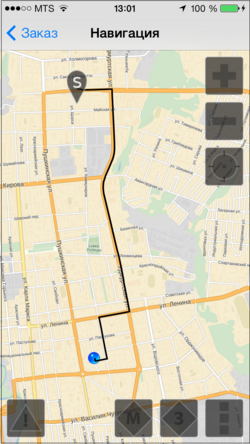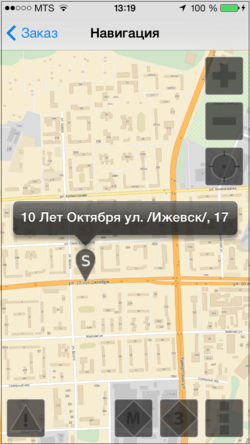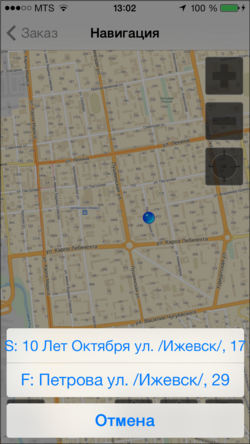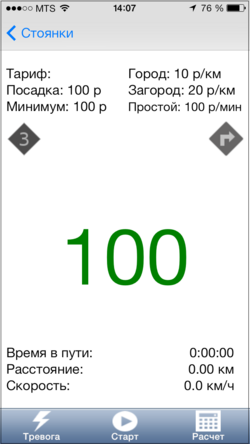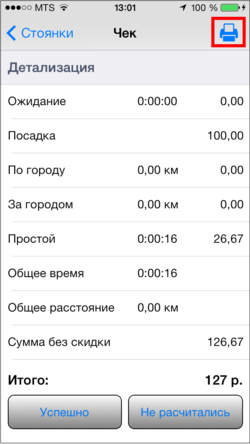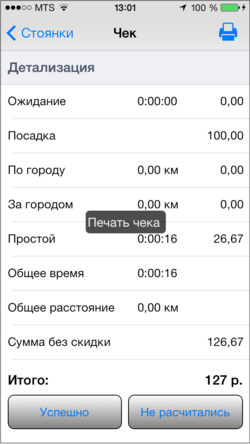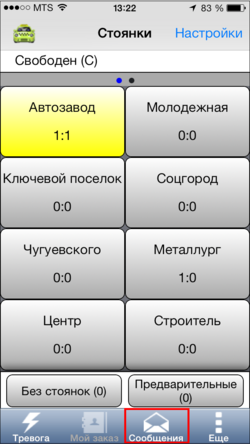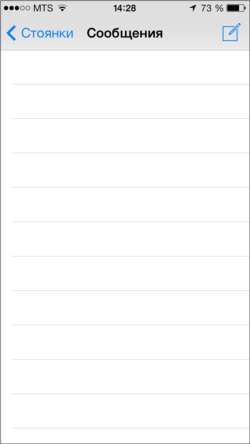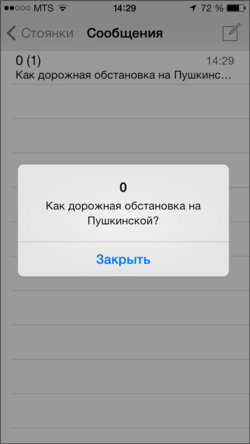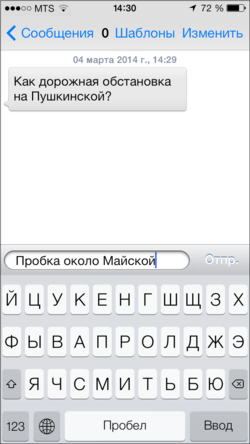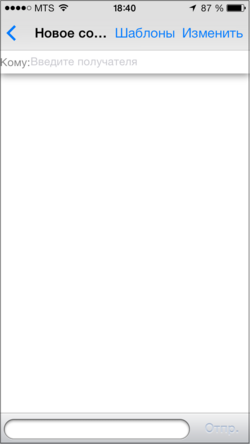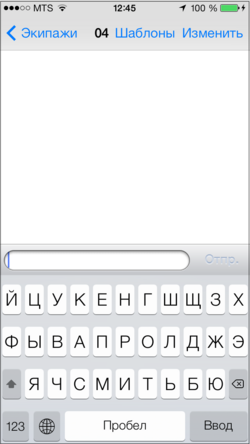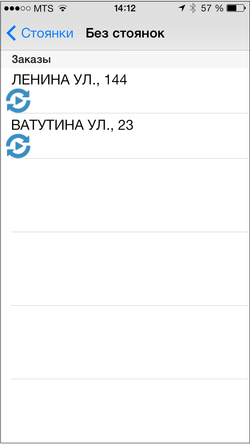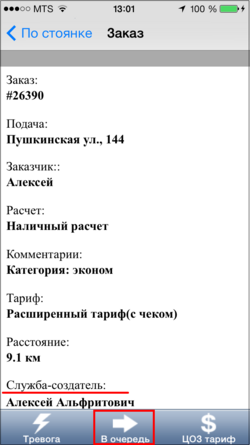TMDriver для iOS — различия между версиями
м (→Сообщения) |
(→Работа TMDriver для iOS) |
||
| Строка 72: | Строка 72: | ||
[[Файл:Водитель не на смене (TMDriver для iOS).png|250px|thumb|center]] | [[Файл:Водитель не на смене (TMDriver для iOS).png|250px|thumb|center]] | ||
| + | |||
| + | Чтобы выйти на смену и начать работу, откройте меню {{pda key|Еще}} и выберите пункт {{pda key|Начать смену}}. Для удобства Вы можете установить настройку {{checkbox|Начинать и завершать смены автоматически}}. | ||
=== Работа со списком стоянок === | === Работа со списком стоянок === | ||
Версия 16:03, 22 октября 2014
TMDriver для iOS — это версия TMDriver для мобильных устройств под управлением iOS.
Содержание
Рекомендованные модели мобильных устройств
Для работы TMDriver на устройстве под управлением iOS подходят все устройства с данной системой, начиная с версии 6.0.
Настройка TMDriver для iOS
Установка взаимосвязи TMDriver для iOS и Такси-Мастер
Чтобы задать взаимосвязь TMDriver для iOS и Такси-Мастер, необходимо совершить следующие действия:
- Вызвать меню настройки, нажав кнопку Шаблон:Pda key, в правом верхнем углу экрана. После этого откроется форма ввода параметров взаимодействия:
Установите адрес сервера, Шаблон:Pda key, Шаблон:Pda key - это ИД водителя, Шаблон:Pda key водителя и Шаблон:Pda key. После того, как эти данные будут внесены, нажмите кнопку Шаблон:Pda key, расположенную в верхнем правом углу и перед Вами откроется список стоянок.
Обратите внимание, что список стоянок может быть большим и размещаться на нескольких экранах. Для переключения между ними, перелистните список вправо или влево.
Выбор навигатора для работы в TMDriver для iOS
В TMDriver для iOS водитель может выбрать, при помощи каких средств он будет осуществлять навигацию. Чтобы выбрать навигатор нужно нажать кнопку Шаблон:Pda key, затем выбрать пункт Навигация.
Нажмите на позицию Навигация для открытия списка навигаторов, с которыми есть возможность работать. Это:
- Яндекс.Навигатор
- ТМНавигатор
Выбор типа карт для ТМНавигатора
При работе с ТМНавигатором можно также выбрать тип карт, с которым будет работать навигатор. В настоящий момент ТМНавигатор может работать с такими картами, как:
- Яндекс.Карты
- OpenStreetMap
- Google Maps
Чтобы выбрать одну из этих карт, необходимо зайти в меню "Еще", выбрать пункт Навигация, затем нажать кнопку с тремя точками и в открывшемся меню ТМНавигатора выбрать необходимую Вам карту. Для подтверждения выбора нажмите кнопку "Готово".
Настройка Bluetooth-принтера
При помощи Bluetooth-принтера Вы сможете распечатать чек cо всеми данными поездки. TMDriver для iOS связывается с портативным принтером по каналу bluetooth и передает сформированный в программе чек. После чего, соответственно, принтер осуществляет печать.
Чтобы программа могла работать с таким принтером, зайдите в меню Настройки, нажав соответствующую кнопку в правом верхнем углу экрана, выберите пункт “Принтер” и выберите модель, соответствующую Вашем принтеру. При первом подключении принтера к устройству необходимо также подключить его через стандартное приложение "Настройки" в iOS и ввести пароль подключения к устройству. Для принтера P25i этот пароль (PIN-код) можно посмотреть на самом устройстве, под кассовой лентой. Для принтера P200 пароль указан в настройках принтера, а также может быть выведен на печать.
Работа TMDriver для iOS
Для начала работы с TMDriver запустите программу, нажав на иконку TMDriver в меню Вашего мобильного устройства. После запуска программы Вы увидите ее рабочую область, где будет отображаться состояние водителя.
Если водитель не на смене, то окно будет выглядеть следующим образом:
Чтобы выйти на смену и начать работу, откройте меню Шаблон:Pda key и выберите пункт Шаблон:Pda key. Для удобства Вы можете установить настройку ![]() Начинать и завершать смены автоматически.
Начинать и завершать смены автоматически.
Работа со списком стоянок
Чтобы просмотреть информацию о любой из стоянок, которые находятся в Вашем списке, необходимо нажать на ту стоянку, которая вам необходима. После этого появится меню, состоящее из следующих пунктов:
- Шаблон:Pda key – открывает список действующих заказов на стоянке.
- Шаблон:Pda key – открывает список экипажей, находящихся на данной стоянке.
- Шаблон:Pda key - регистрация экипажа на стоянке.
- Шаблон:Pda key - закрывает меню стоянки.
Чтобы взять заказ со стоянки, нужно в меню Шаблон:Pda key нажать на кнопку желаемого заказа. Это действие приведет водителя к форме подробных данных о заказе, которые включают в себя адрес подачи, имя заказчика и прочую информацию, необходимую для водителя. Обратите внимание, что заказы по стоянкам могут распределяться между водителями по очереди, тогда новый заказ будут видеть не все водители, а только первый в очереди.
Вы можете настраивать отображение свободных заказов, а также уведомления о них в меню настройки. Кроме того, существует возможность настраивать отображение данных в заказах. Это можно сделать в справочнике Группы экипажей, открыв карточку нужной Вам группы и выбрав вкладку “Модуль “Связь с водителями””.
Чтобы взять заказ, водителю необходимо указать количество минут, в течение которых он прибудет по адресу подачи. Для этого нужно нажать на кнопку Шаблон:Pda key и выбрать время подачи. Указанное водителем количество минут автоматически отправляется в сервер связи с водителями и означает, что водитель заказ принял, после чего данный заказ исчезнет из списка.
После определения времени подачи автомобиля, в TMDriver для iOS начнется обратный отсчет времени до подачи автомобиля.
Работа с заказами "Без стоянок"
Работа с такими заказами осуществляется точно также, как и с любыми другими заказами. В окне "Без стоянок" можно увидеть все заказы, не относящиеся ни к одной из существующих стоянок. Кроме того, все эти заказы будут отсортированы по времени подачи, либо по удаленности от Вашего текущего местоположения, если в диспетчерской настроен просчет маршрутов и стоит соответствующая настройка. Во втором случае расстояния до точек подачи будут указаны в нижней части строки с краткой информацией о заказе.
Работа с картами в TMDriver для iOS
Интеграция с картами позволяет водителю проложить маршрут , не вводя при этом адрес вручную. Все маршруты автоматически передаются из программы Такси-Мастер в TMDriver для iOS после подтверждения заказа водителем. При получении маршрута заказа водитель увидит следующее сообщение на экране своего мобильного устройства:
Для того, чтобы открыть карту и просмотреть маршрут, водитель должен нажать на кнопку Еще, а затем выбрать пункт Навигация. После этого откроется карта.
Синяя точка на карте - это то место, где в данный момент располагается водитель. В случае, если водитель хочет проложить маршрут заказа, то он должен нажать кнопку Шаблон:Pda key, после чего появится меню, в котором можно будет выбрать следующие действия:
- Проложить маршрут заказа
- Проложить маршрут до места подачи
Если водитель выберет действие Шаблон:Pda key, то, соответственно, на карте отобразится полный путь, который должен будет пройти водитель при выполнении заказа, то есть от пункта S до пункта F. Пункт S - адрес подачи экипажа, соответственно пункт F - конечный адрес назначения.
Если водитель выберет действие Шаблон:Pda key, то на карте отобразится путь, который должен будет пройти водитель до адреса подачи, то есть от своего местонахождения до пункта S.
Для того, чтобы увидеть точные адреса пунктов маршрута, необходимо нажать на кнопку Шаблон:Pda key или на изображение пункта, после чего на карте появится отображение названия улицы и номера дома.
Чтобы увеличить или уменьшить масштаб карты, воспользуйтесь кнопками Шаблон:Pda key или Шаблон:Pda key.
Чтобы снова вернуться к форме выполнения заказа нажмите на кнопку "Заказ" в левой верхней части экрана.
Выполнение заказа
Выполнение заказа водителем происходит следующим образом: когда водитель прибывает к адресу подачи, ему нужно нажать кнопку Шаблон:Pda key, чтобы оповестить диспетчерскую о том, что он прибыл по адресу. Следующим его действием является нажатие на кнопку Шаблон:Pda key, это дает знать диспетчеру, что пассажир уже сел в автомобиль и водитель готов начать движение.
Когда экипаж находится в состоянии занят, открывается таксометр:
При нажатии кнопки Шаблон:Pda key состояние заказа изменяется на значение «Выполняется».
Форма работающего таксометра выглядит следующим образом:
Как Вы можете видеть, таксометр отображает все необходимые данные как для водителя и диспетчерской, так и для заказчика. Это стоимость поездки (большие зеленые цифры в центре экрана ), время в пути, расстояние, которое проделал экипаж, тариф и скорость движения автомобиля.
По завершению заказа водителю следует нажать и некоторое время удерживать кнопку Шаблон:Pda key, что приведет к остановке таксометра и выводу подробных данных о поездке на экран.
В окне имеются две кнопки, которые соответствуют расчету заказчика с водителем. Если заказчик рассчитался за поездку, то водитель нажимает кнопку Шаблон:Pda key, а если же нет - кнопку Шаблон:Pda key, что свидетельствует о неудачном завершении заказа. Но при любом исходе, после полного завершения заказа, водитель попадает вновь на список стоянок, где выбирает себе новый заказ.
Работа с bluetooth-принтером
Чтобы отправить чек на печать, необходимо нажать на кнопку с изображением принтера, расположенную в верхнем правом углу экрана.
Сообщения
Сообщения нужны для связи водителей и диспетчерской службы. Чтобы у водителя была возможность написать какое-либо сообщение, необходимо, чтобы в настройках модуля было установлено соответствующее разрешение. Если такое разрешение установлено, то водитель может открыть форму для отправки сообщения в главном меню TMDriver для iOS и обмениваться быстрыми сообщениями с диспетчерской службой и другими водителями.
Меню "Сообщения" выглядит так:
Также в дальнейшем здесь будет отображаться история сообщений.
Диалог проходит в форме чата. Если вам пришло сообщение от диспетчера (позывной "0"), то достаточно просто нажать на его сообщение, чтобы открылась форма ввода ответа на сообщение.
Если же вы хотите самостоятельно написать сообщения, начав чат, выполните следующие действия:
- Нажмите кнопку в правом верхнем углу экрана.
- В поле Шаблон:Pda key необходимо указать получателя сообщения. Получатель сообщения именуется по его позывному.
- Чтобы отправить сообщение всем операторам, в качестве получателя укажите 0.
- Чтобы отправить сообщение всем водителям, в качестве получателя укажите *.
- В поле Шаблон:Pda key необходимо ввести текст сообщения. Также можно использовать шаблоны сообщений, нажав на кнопку Шаблон:Pda key.
- При помощи кнопки "Изменить" Вы можете удалять сообщения из истории переписки.
- Для отправки Вашего сообщения нажмите кнопку Шаблон:Pda key справа от вводимого сообщения.
Кроме того, при выборе экипажа со стоянки также откроется окно чата с ним.
Биржа заказов
Заказы из Центра обмена заказами отмечены значком "ЦОЗ", как в меню заказов по стоянке, так и в меню заказов без стоянок. Работа с такими заказами происходит по тому же принципу, что и с любыми другими заказами.
В зависимости от настроек биржи, водитель может видеть название службы-создателя заказа, а также может поставить этот заказ в очередь.
Также существует возможность учета биржевых скидок, в этом случае водитель увидит скидку в описании биржевого тарифа.